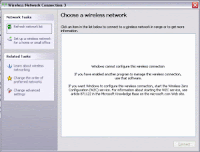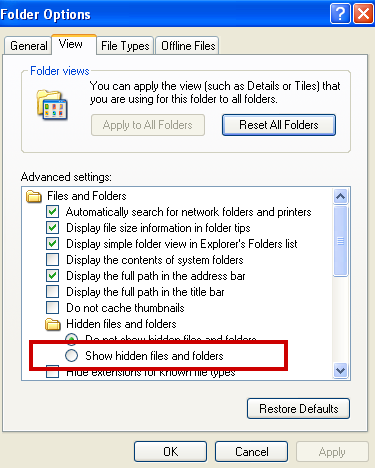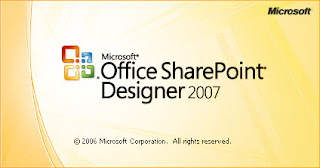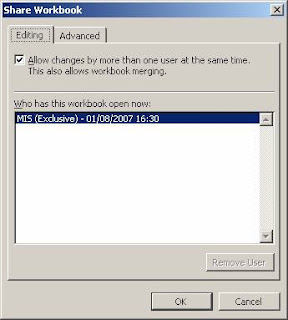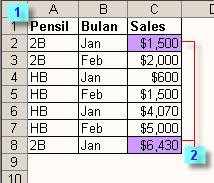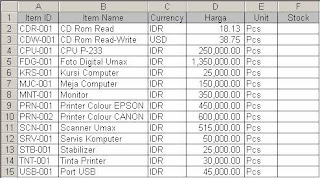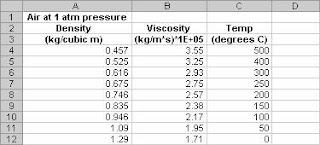5 Cara Cerdas untuk Mengefektifkan Waktu Scan Anti Virus
5 Cara Cerdas untuk Mengefektifkan Waktu Scan Anti Virus Antivirus sering dituduh sebagai penyebab komputer menjadi lambat. Tuduhan ini tak sepenuhnya salah. Sebab anti virus (sesuai tugasnya yang berfungsi menjaga komputer dari serangan virus) memang beroperasi saat komputer menyala. Akan tetapi menyalahkan antivirus sama saja dengan menyalahkan diri sendiri. Sebab kita juga yang menginstall antivirus ke dalam komputer dengan tujuan melindungi komputer. Tanpa harus menggerutu pada antivirus, ada tips-tips cerdas yang bisa Anda lakukan untuk membuat komputer tetap cepat sekalipun terdapat antivirus. Bagaimana tipsnya? Simak lima cara cerdas mengefektifkan waktu scan antivirus berikut ini. Pada tips di bawah ini menggunakan Avira Antivirus sebagai contohnya. Namun, Anda juga bisa mencobanya dengan antivirus yang ada di komputer Anda. 1) Scan secara spesifik Lakukan scan antivirus secara spesifik. Anda bisa scan pada folder atau file tertentu. Hal ini akan menghemat waktu